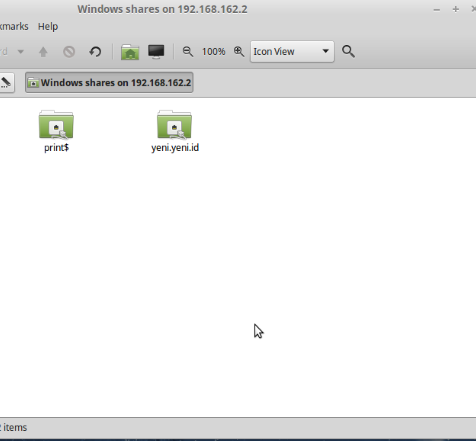Pada hari ini saya ingin share cara menginstall php 7.0 di Ubuntu 16.04, yaitu sebagai berkut.
A. PENGERTIAN
PHP: Hypertext Preprocessor adalah bahasa skrip yang dapat ditanamkan atau disisipkan ke dalam HTML. PHP banyak dipakai untuk memrogram situs web dinamis. PHP dapat digunakan untuk membangun sebuah CMS.
B. LATAR BELAKANG
Saya mendapatkan masalah ketika menginstal php 5 dan ternyata Sistem Operasi saya tidak support dengan php 5 dan akhirnya saya mencoba untuk menginstall php 7.0
C. MAKSUD DAN TUJUAN
- Dapat menginstall php 7.0
- Dapat tahu permasalah saat menginstall php 7.0
- Dapat mengatasi permasalahan saat menginstall php 7.0
- Laptop
- Koneksi Internet
- Listrik
Ketika saya menginstall php 7.0 ini saya menghabiskan waktu selama satu hari karena saya mengalami masalah penglihatan saat membaca dan memahami serta menuliskan perintah penginstallan php 7.0 dan masalah saya adalah kurang ketelitian dan kecermatan dalam melaksanakan proses installasi.
F. LANGKAH KERJA
1. Berdo'a.
2. Siapkan alat dan bahan yang dibutuhkan.
3. Kemudian masuk ke terminal dan masuk ke root, setelah itu update terlebih dahulu dengan perintah : #sudo apt-get update
4. Install PHP 7.0 dengan perintah : #sudo apt-get install php7.0 libapache2-mod-php7.0
5. Kemudian restart apache dengan perintah : #systemctl restart apache2
6. Install paket dari PHP 7.0 (jika dibutuhkan) yaitu dengan langkah sebagai berikut ini :
- Cari paket yang akan di install dengan masukkan perintah : #apt-cache search php7.0
- Pilih dan masukkan perintahnya, misalkan saya : #sudo apt-get install php7.0-mysql php7.0-curl php7.0-gd php7.0-intl php-pear php-imagick php7.0-imap php7.0-mcrypt php-memcache php7.0-pspell php7.0-recode php7.0-sqlite3 php7.0-tidy php7.0-xmlrpc php7.0-xsl php7.0-mbstring php-gettext
- Kemudian restart apache dengan perintah : #systemctl restart apache2
8. Jika belum ada isinya/kosong maka anda harus masukkan perintah/menambahkan :
<?php
phpinfo();
?>
9. Simpan dengan tekan tombol Ctrl+X kemudian Y dan Enter.
10.Kemudian ubah pemilik file info.php untuk pengguna www-data dan kelompok, yaitu dengan memasukkan perintah : #chown www-data:www-data /var/www/html/info.php
11. Langkah selanjutnya dan langkah terakhir dalam installasi PHP 7.0 adalah mengecek apakah PHP 7.0 sudah terpasang atau belum. Caranya dengan masuk ke browser kemudian ketikan "localhost/info.php" lalu Enter. Dan tampilanya yaitu sebagai berikut ini :
G. KESIMPULAN
Saya dapat mengatasi maslah saya yaitu php 5 saya tidak bisa/tidak support dan akhirnya saya ganti dengan php 7.0
H. REFERENSI
- https://id.wikipedia.org/wiki/PHP
- https://www.howtoforge.com/tutorial/install-apache-with-php-and-mysql-on-ubuntu-16-04-lamp/
Sekian semoga bermanfaat.
Terimakasih telah mengunjungi blog saya, semoga berkah ya^^
#saran saya lebih cermatlah dalam membaca dan menulis jangan seperti saya, saya seperti ini sebetulnya saya mempunyai kekurangan dalam melihat.
#Jangan terpaku dengan blog saya coba carilah di blog resminya!!..